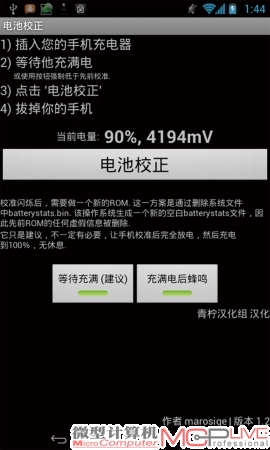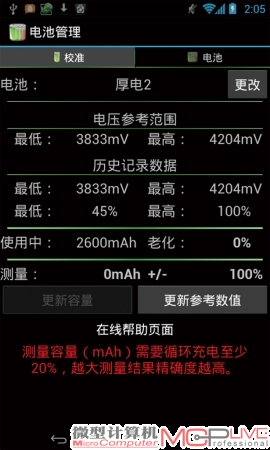不做好男人 Android省电全攻略
第二回 掘地逾三尺,深入腹地限功耗
Android虽然开放,但提供给用户能够设置的项目也是有限的,除非手机刷入了第三方ROM。如何大限度地挖掘出Android的节能潜能呢?答案是,你需要借助一些小工具,虽然看起来有些繁杂,但节电效果也是十分明显的。
电池校准
省电星级:★★
虽然来自同一条生产线,电池也是有个体差异的,校准电池电量是深度优化的前提,尤其对使用过一段时间的手机,电池的损耗是续航下降的主要原因。Android上的电池校准有快速和慢速两种方案。急性玩家可选前者,精准玩家选择后者。
可快速校准电池的工具为《电池校正》(Battery Calibration)。正如笔记本的电池校正一样,首先将电池充满,再放电到彻底没电,然后再次充满,如此对于长期没有彻底放电所造成的电量误差,会有一定的校正作用。《电池校正》是通过删除系统中的batterystats.bin电池统计信息文件,并生成一个新的文件,消除之前保留的虚假电池信息,要求手机必须获取ROOT权限。
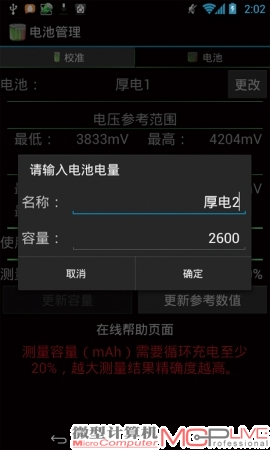
进入《电池监视器专业版》,点击下方的“校准”,选择右上角的“新建”,创建当前的“电池信息”,输入“电池名称”、“电池容量”。
如果需要获取电池的精准校准信息,可以使用《电池监视器专业版》(Battery Monitor Widget Pro),这款工具通过监视电池的多次充放电信息来对电量进行校准。校准的低循环充电电量为20%,越大测量结果,精确度越高。
电量监控,揪出黑手
省电星级:★★★★
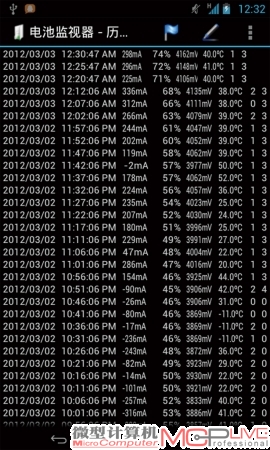
点击左下方的历史记录,能看到完整的充电/放电记录,日期、时间、充电量/耗电量等均一目了然。假如耗电异常,一眼就能看出来。
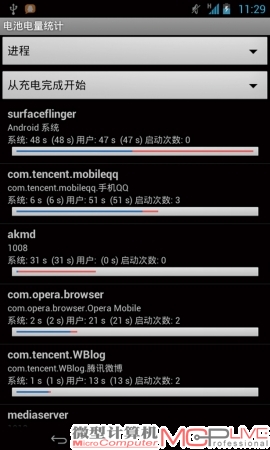
在《电池电量统计》里则可以看到待机时手机里所有运行的程序、唤醒时间、次数。系统唤醒时长异常(如0.5~2小时)的应用,就该及时干掉了。在它面前,流氓软件将无所遁形!
这是“关注系统耗电”的进阶版,通过第三方监控工具来获得应用的电量消耗统计信息,尤其是后台进程。可以将《电池监视器专业版》和《电池电量统计》配合使用,获得直观的检测数据。
《电池监视器专业版》能够全面获取到电池充电/放电(mAh以及Wh)、电压和温度等信息,支持显示和保存历史记录,还能够收集CPU使用率的数据和系统信息。
经过《电池监视器专业版》的全面监控后,可以再加上《电池电量统计》来细化监控到每一个应用。为何手机待机时也会耗电夸张,甚至一夜醒来手机就零电量呢?元凶可能就隐藏在某个应用里。只要某个应用程序或系统程序隐藏在暗处,不停地唤醒CPU工作,那么待机耗电就绝不会降低。像QQ、微博等程序都有可能偷偷地唤醒软件界面简洁明了,调节的亮度可用于各类软件,既能达到护眼效果,又能省电。
CPU,所以待机睡觉前该关闭得关闭,该查杀得查杀,该释放内存得释放……
屏幕亮度挖掘
省电星级:★★★★
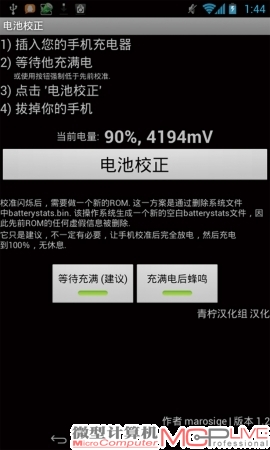
软件界面简洁明了,调节的亮度可用于各类软件,既能达到护眼效果,又能省电。
系统自带的亮度调节一般只有3档左右,亮度也是预置的,而且诸如键盘灯、信号灯、按键背景灯等常常不能关闭,对重度手机使用者,这些也是一笔不小的电量支持。通过AdjBrightness应用,可以突破系统限制,获得深度省电效果。
AdjBrig htness是A nd roid平台上为经典的屏幕亮度调节工具,它能让用户突破系统的限制,把屏幕调到“暗度极限”,支持2~255范围的亮度调节。此外,软件还支持强制关闭键盘灯、信号灯,誓要将省电进行到底!
降频
省电星级:★★★★★
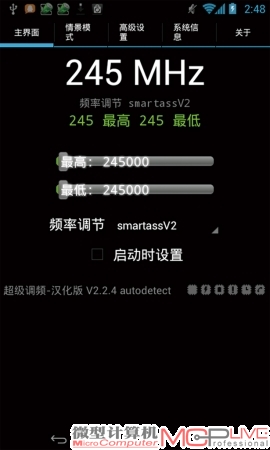
首先确认自己的手机是否支持SetCPU。进入SetCPU,将高/低主频均设置成245MHz。

进入SetCPU“系统信息”→“快速基准测试(Long Bench)”→测试结果大于1000毫秒(如图1900+毫秒)说明SetCPU可用。
降频的原理大家都知道,这与英特尔的睿频近似,不过Android系统可以进行更自主的调节,比如设置高和低频率,步进频率和频率切换条件。即可保证应用的流畅性,也大限度降低CPU的功耗。
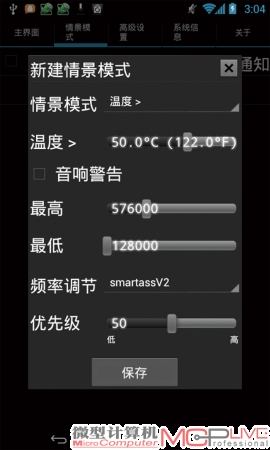
当机器温度超过50度时,为了防止机器过热重启,SetCPU要“ 智能降频”,让机器迅速降温。进入SetCPU→情景模式选择“温度>”→设置成“50度”;高主频设置为576MHz→优先级自定义→保存。
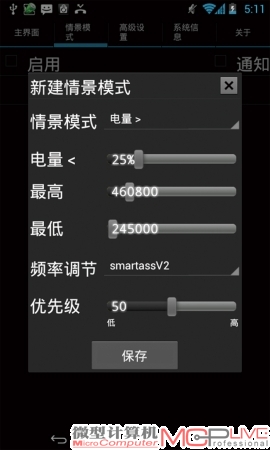
当电量小于25%时,此时性能已经不重要,重要的是延长使用时间,建议降频到460MHz。进入SetCPU→情景模式选择“电量”→设置成“25%”,高主频设置为460MHz→优先级自定义→保存。
Android系统上当前流行的工具Set CPU。用户只需要改动一下软件的数据,就能让手机CPU迅速超频或降频。就省电而言,降频自然是重点了。Android手机所能接受的低主频是125MHz,低于此就会连通讯线程也无法唤醒,导致漏接,因此用户应适当使用情景模式,让主频控制更具弹性。使用Set CPU降低CPU主频后,手机耗能会相对减少,代价是性能会减弱。Set CPU还支持多种情景模式,智能识别用户的使用情景,提供预设好的CPU主频方案,让高性能、省电两不误。
降压
省电星级:★★★★
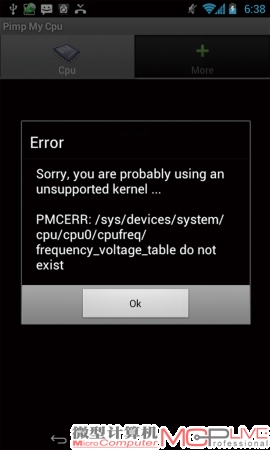
确认内核支持降压,如不支持,Set CPU、超频控制 Voltage ControlExtreme等软件会自动“屏蔽”降压功能,而像Pimp My CPU甚至会直接弹出提示。
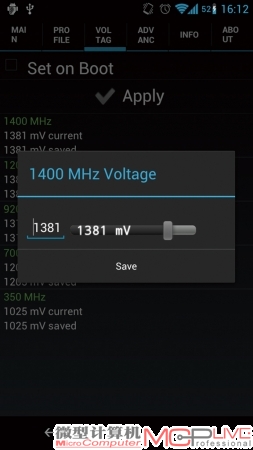
进入SetCPU→点击VOL TAG→选择需要降压的频率→自行选择降压幅度。
除了降低CPU主频外,降低CPU电压同样是一个省电的好方法,不过难度要比降频略高。降压的必要条件是“ROM内核(Kernel)”支持,如Galaxy Nexus的GLa DOS,i9100的Siyah Kernel、infuse gb1.0等(也有部分内核自带降压功能)。降压常用软件:Set CPU、超频控制(Voltage Control Extreme)、Pimp My CPU、Overclock(三星、摩托罗拉均有官方Overclock)等。如猎户座等大面积CPU,热量大,降压将能起到降温、省电的效果。高发热量还会折减电池寿命,值得注意。不过,过度降电压容易造成死机甚至无法进入系统,因此降压适应期内,建议不设置开机自动应用。
精简系统垃圾应用
省电星级:★★★
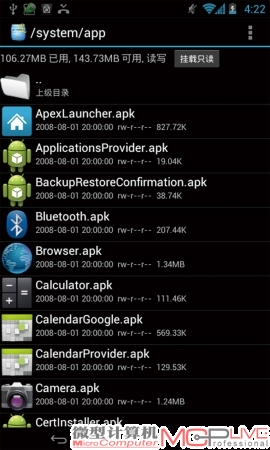
打开Root Explorer,进入System/App目录。点击上方的“挂载读写”按钮,切换成“已挂载读写”状态,获取读写权限。
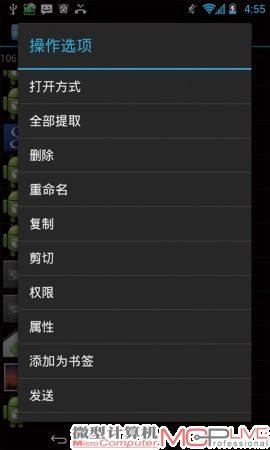
按任意一个文件,便会弹出可执行菜单。点击“删除”选项即可完成对系统程序的删除。
很多时候,电量流失是因为ROM附带的应用偷偷连上网或更新而导致的,尤其是官方ROM,无意义应用多不胜数。用户可以选择刷新经过精简的官方ROM,也可以自行利用软件对系统软件进行精简,把这些挤占线程、会唤醒CPU的“枝节”尽数踢出门。Root后,ES文件浏览器、Root Explorer、系统程序卸载器(深度卸载)System App Remove(推荐)等均可用。但对系统进行精简时,需要确保该程序可以安全卸载,如果误删系统运行必须的程序,将可能造成强制关闭等错误,甚至导致系统崩溃。
由于精简应用大部分以文件名的方式被玩家发布,因此,好的精简工具为Root Explorer文件管理器。
对Android系统不熟悉的玩家,可以使用系统程序卸载器(深度卸载)System App Remove来操作,界面操作更人性化。
冻结偷流量的服务
省电星级:★★★★
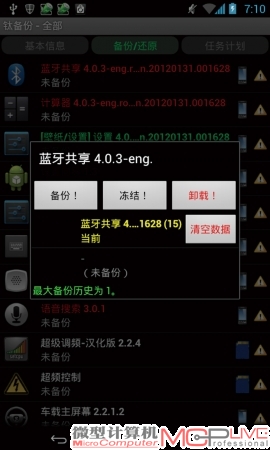
点击对象软件→选择“冻结”。可用钛备份冻结的服务有网络位置、日历同步、通讯录同步、google服务框架、合作伙伴设置、wlan sharing、wifi共享、蓝牙共享等。不常用的服务同样能“冻结”,要用时解冻即可。
如果是系统级应用,不便精简呢?嗯,这里还有一个强大的工具,可以“冻结”它。提供这个工具的就是大名鼎鼎的Android备份软件钛备份(Titanium Backup Pro)。目前只有捐赠版钛备份支持“冻结”。
小结
第二阶段,我们需要用到五花百门的软件,对系统进行无孔不入的节电!操作难度比普通的系统设置有提高,需要用户针对自己使用情况的设置较多(如情景模式)。而像降频、降压等都有较大的风险,若降频设置错误会导致手机唤醒不能,而降压一旦设置不正确,可能会导致系统崩溃,只能重刷解决。同样,一些不能关闭的重要系统线程一旦被冻结/关掉,也会造成系统崩溃。面对体质各不同的手机,软件所能发挥的水平也不一样,但完全按照教程设置的话,提升60%以上续航是没有问题的(部分机器刷Android4.0后,待机电流下降到60mA,设置成黑屏降频的话,可达到3mA)。在这阶段,用户必须要大胆尝试、细心调整,以让每款软件都达到佳状态。